GOM Media Player on laajalti käytetty videosoitin, joka tukee useita video- ja äänimuotoja. Todennäköisesti se on paras video-soitin VLC: n, Media Player Classicin ja SMPlayerin jälkeen. Se harrastaa siistiä käyttöliittymiä, ja siinä on tonnia edistyksellisiä ominaisuuksia ja vaihtoehtoja, joilla voit säätää lähes kaiken videosi, kirkkaudesta ja kuvasuhteesta tekstitykseen.
Luultavasti GOM Media Playerin paras ominaisuus on sen kodekkihaku. Toisin kuin VLC, GOM ei tue epätavallisia videoformaatteja oletusarvoisesti. Kun yrität avata jonkin näistä tukemattomista videoformaateista, koodin etsintäpalvelu vie sinut puuttuvan koodekin lataussivulle ja auttaa sinua asentamaan puuttuvan koodekin helposti.

Sen lisäksi löydät hienoja ominaisuuksia, kuten näytön kaappausta, videovaikutuksia, toistonopeuden säätöä, äänitallennusta ja AB-toistoa.
GOM Lab julkaisi äskettäin v2.1.40, jossa on joitakin parannuksia ja korjauksia. Jos olet käyttänyt viimeisintä versiota, tiedät, että kun suljet soittimen videotiedoston katsomisen jälkeen, näkyviin tulee splash screen. Vaikka roiskekuvassa on vaihtoehto, joka estää roiskesuodattimen näkymisen nykyisen päivän aikana, sama roiskeikkuna tulee näkyviin seuraavana päivänä, kun suljet soittimen.
Jos käytät GOM-soitinta säännöllisesti katsellaksesi tallennettuja videoita tai elokuvia ja haluat poistaa roiskekuvan kokonaan, noudata seuraavia ohjeita.
Vaihe 1: Käynnistä GOM-soitin. Napsauta hiiren kakkospainikkeella soitinta ja valitse Asetukset.
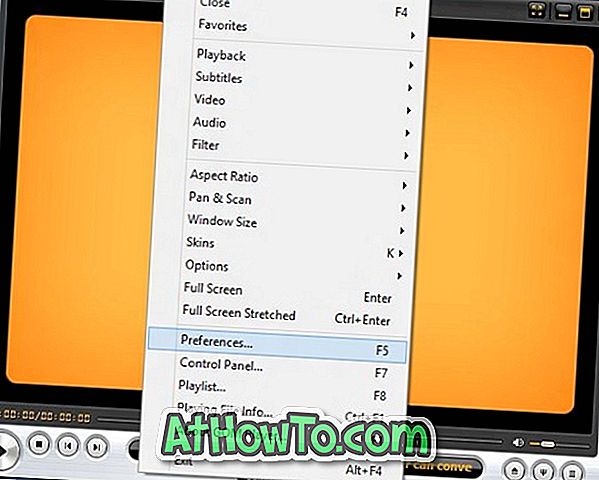
Vaihe 2: Napsauta Asetukset-valintaikkunan vasemmanpuoleisessa ruudussa Yleistä ja siirry sitten oikeanpuoleiseen Verkko-välilehteen.
Vaihe 3: Ota tämä vaihtoehto käyttöön valitsemalla Poista käytöstä -ikkuna, joka näkyy, kun soitin sulkeutuu, ja napsauta Sulje-painiketta. Olet valmis! GOM-soitin ei näytä uudelleen splash screeniä.
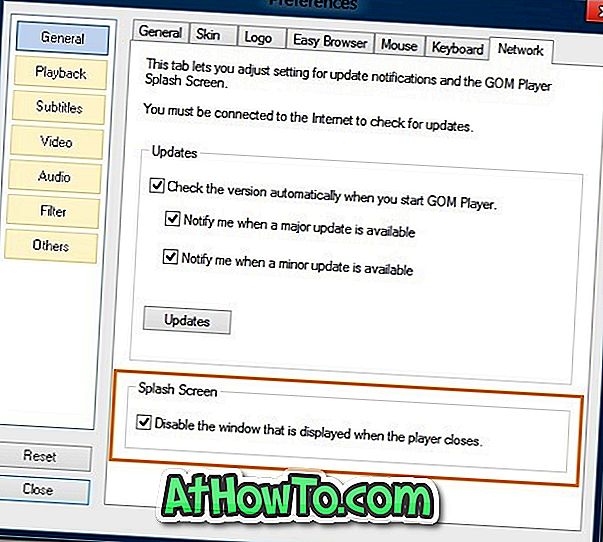
Virrankäyttäjät voivat yksinkertaisesti poistaa ohjelmatiedostojen GOM Player -kansiossa olevan popup.exe-tiedoston. Ja jos olet etsimässä hyvää videosoitinta, suosittelemme GOM-soitinta.













